ОС «Андроид» нашла миллионы поклонников по всему миру. Ее успех не удивителен, ведь все права принадлежат мировому гиганту «Гугл». Пользователи выбирают ее за удобство, понятный интерфейс и демократичность. Ведь практически все элементы поддаются изменениям, вплоть до редактирования системных файлов.
Однако такие модификации не заканчиваются ничем хорошим, если устройство находится в неумелых руках. К тому же, если бездумно закачивать различный контент, например приложения из неизвестных источников, это может нанести вред даже самой качественной версии оболочки. Да и сам «робот», как никакая другая ОС, подвержен вирусным атакам и возникновению ошибок в ходе работы. Для решения подобных проблем разработчики снабдили платформу возможностью выхода в безопасный режим. О том, что это такое, как его использовать и как убрать безопасный режим на планшете и смартфоне, мы и поговорим в данной статье.
Зачем нужен БР и как в него зайти?
Вам будет интересно: Ошибка err_empty_response: как исправить?
4 Ways to EXIT from Safe Mode in any Android TV
Для того чтобы попасть в безопасный режим, необходимо нажать на кнопку блокировки так, как бы вы делали для выключения гаджета. Пункт «Выключить» нужно тапнуть и удерживать до появления запроса на переход в БР. Выберите «ОК» и ждите, пока ваше устройство перезагрузится и включится уже в БР. Отдельной темой для разговора является безопасный режим на планшете, как отключить его, мы расскажем чуть ниже. А пока хотелось бы сказать пару слов об общих возможностях.

БР — это режим, предназначенный для диагностики устройства. Если вы знаете, что такое безопасный режим «Виндовс» и вам приходилось с ним сталкиваться — то проблем с его использованием на планшете у вас возникнуть не должно. В этом состоянии отключаются все сторонние приложения, драйверы, утилиты и компоненты для того, чтобы с легкостью протестировать систему и выявить имеющиеся ошибки. В этом положении можно заметить, насколько «шустро» может работать «голый» Android, пока его не отягощают сторонние программы, различные виджеты и прочие подобные составляющие. Важно заметить, что в БР отключается и соединение с Интернетом.

Как выключить безопасный режим?
Безопасный режим не нуждается в каком-то особом отключении. Как правило, достаточно просто перезагрузить устройство, и оно запустится в обычном виде. Но иногда случается так, что даже после перезагрузки гаджет по-прежнему возвращается в безопасный режим, довольно часто на это сетуют владельцы планшетов. Как поступить в этом случае?
Безопасный режим на планшете: как отключить?
Если после того, как вы перезагрузили систему, устройство не вернулось в прежнее состояние — попробуйте просто отключить его, подождать какое-то время и включить заново. В отдельных случаях требуется еще и достать батарею. Но как убрать безопасный режим на планшете? Ведь далеко не у всех подобных девайсов снимается задняя крышка. Разумеется, вернуть гаджет в состояние с функционированием всех компонентов можно, и даже имеется несколько способов.
Android TV : How to EXIT from Safe Mode
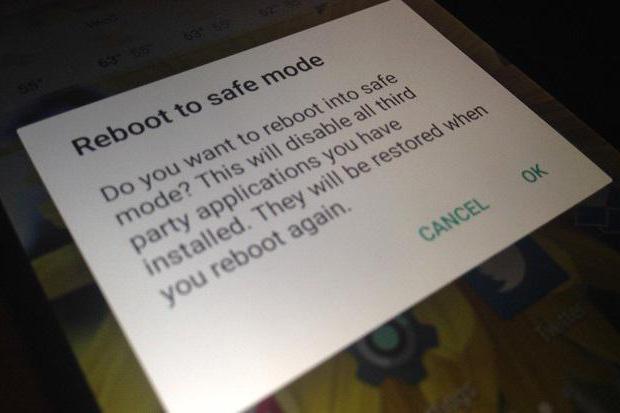
Как вернуть планшет в обычный режим
Для этого необходимо запустить перезагрузку системы. Во время нового включения планшета необходимо нажать на кнопку «Домой». Отпускать ее не следует вплоть до того, пока гаджет полностью не включится.
Многообразие моделей планшетов, выпускаемых под управлением ОС «Андроид», действительно велико. На некоторых из них даже нет встроенной функции перезагрузки. Тогда нужно полностью выключить гаджет. И сразу после запуска зажать уже известную нам кнопку.
Перезагрузить планшет с помощью режима recovery
Режим «рекавери» — это специальная консоль, с помощью которой осуществляется сброс настроек или загрузка операционной системы. Если вы покупали планшет в сертифицированном магазине и со стоковой прошивкой, эта консоль должна присутствовать в вашем устройстве. Она немного напоминает работу BIOS, если проводить аналогию с компьютером. Если этой консоли по какой-то причине не оказалось — ее можно загрузить непосредственно из самой ОС с помощью небольших утилит. Итак, безопасный режим на планшете: как отключить его в консоли recovery?

Для каждой модели устройства (не важно, планшет это или смартфон) есть свой способ попасть в режим «рекавери». Изначально нужно выключить гаджет. Затем попробуйте зажать одновременно кнопку включения и понижения громкости (можно попробовать и увеличения громкости). Это самый распространенный способ зайти в консоль. Если нет — стоит почитать в инструкции, как заходить в «рекавери» именно с вашего планшета.
В консоли вы увидите пункт Reboot system — это перезагрузка. Добраться до него можно с помощью клавиш регулировки громкости, а выбор сделать кнопкой включения. С помощью пункта Wipe data/Factory Reset производится сброс до заводских настроек. Это нужно делать лишь в крайнем случае, если все предыдущие способы не помогли вам вернуть планшет в обычный режим работы. Все пользовательские настройки будут удалены, но информация на карте памяти останется.
Tv box безопасный режим
Безопасный режим на Android можно сравнить с одноименным режимом в операционной системе Windows, основная задача которого исключение загрузки стороннего программного обеспечения для выявления “вредителей”, которые могут неоправданно быстро разряжать аккумуляторную батарею или вводить систему в ступор не ей давая нормально функционировать.
Как на Андроиде включить безопасный режим?
Чтобы включить безопасный режим на Андроид, необходимо зажать кнопку включения аппарата и дождаться появления меню выключения.
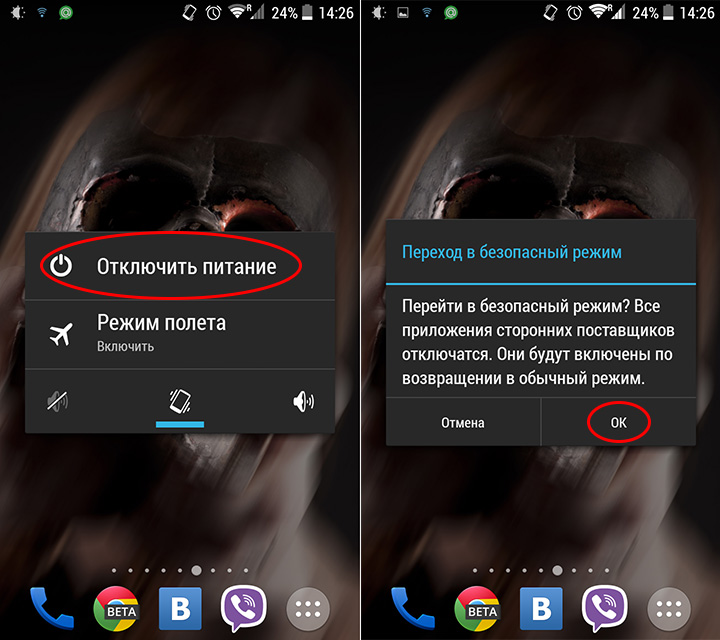
Далее длинным нажатием на кнопку “Отключить питание” вызываем пункт “Переход в безопасный режим” и на вопрос о перезагрузке, подтверждаем свое намерение нажав на кнопку “Ок”. После этого смартфон перезагрузится в безопасный режим и вы сможете удалить всё то, что мешает полноценной работе вашего аппарата.
Как на Андроиде отключить безопасный режим?
Иногда возникают ситуации, когда аппарат не хочет возвращаться в нормальный режим и постоянно перезагружается в безопасный. Это может быть связано со сбоем в работе системы. Что делать и как на Андроиде убрать безопасный режим?
В зависимости фирмы и модели смартфона вывод аппарата в нормальный режим может различаться:
1 Отключите устройство и на некоторое время (20-30 секунд) достаньте аккумуляторную батарею. После этого вновь установите ее на место и попытайтесь включить аппарат.
2 Отправьте аппарат в перезагрузку и во время его включения зажмите кнопку «Домой», удерживая ее до полной загрузки системы.
3 Отправьте аппарат в перезагрузку и во время его включения зажмите кнопку «Уменьшить громкость», удерживая ее до полной загрузки системы
4 Отправьте аппарат в перезагрузку и во время его включения зажмите кнопку «Увеличить громкость» удерживая ее до полной загрузки системы
Вам помогло? Оцените статью:
/rating_on.png)
/rating_on.png)
/rating_on.png)
/rating_on.png)
/rating_half.png) (8 гол., 4,25)
(8 гол., 4,25)
Источник: kak-na-android.ru
Интернет магазин косметики для волос ЛукЛюкс
Волосы – украшение любой женщины. Если вы любите ухаживать за своими волосами, а вашей тайной мечтой остается, чтобы в один прекрасный день они вдруг стали выглядеть, как в рекламных роликах, вы зашли по адресу. В нашем интернет магазине косметики для волос вы найдете все, что для этого необходимо – от отдельных продуктов до целых программ по уходу.
ЛукЛюкс – это доступная возможность выглядеть ухоженно и стильно. Львиная доля ассортимента посвящена восстанавливающим и оздоровительным средствам – ведь человеческая красота неразрывно связана со здоровьем. Интернет магазин косметики для волос ЛукЛюкс предлагает вам попробовать не масс-маркет, а приобщиться к настоящему профессиональному уходу.